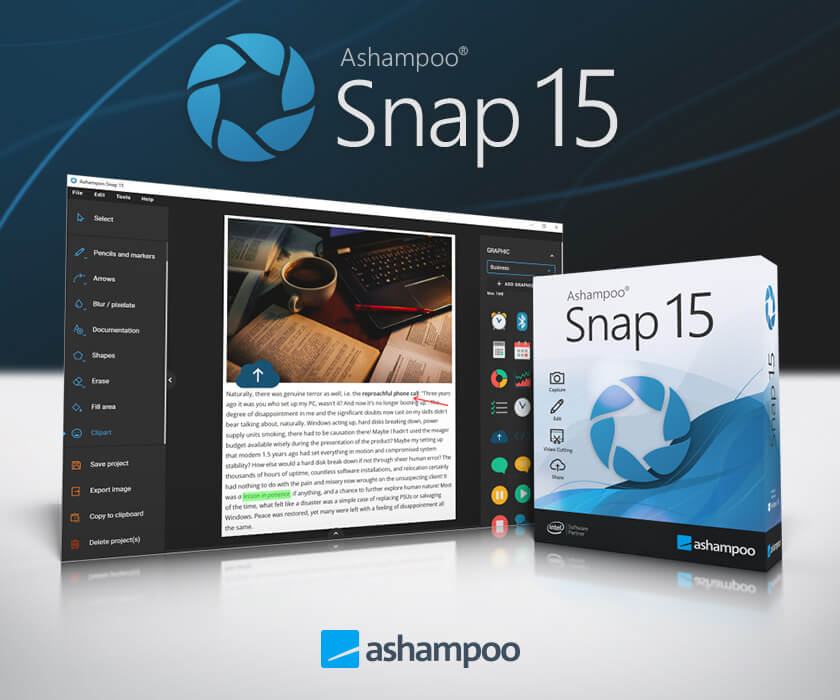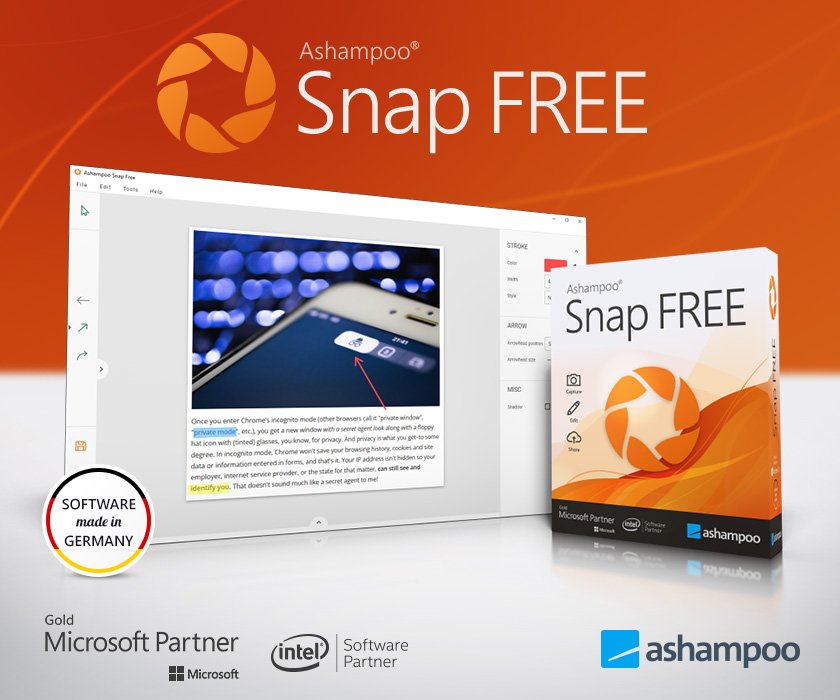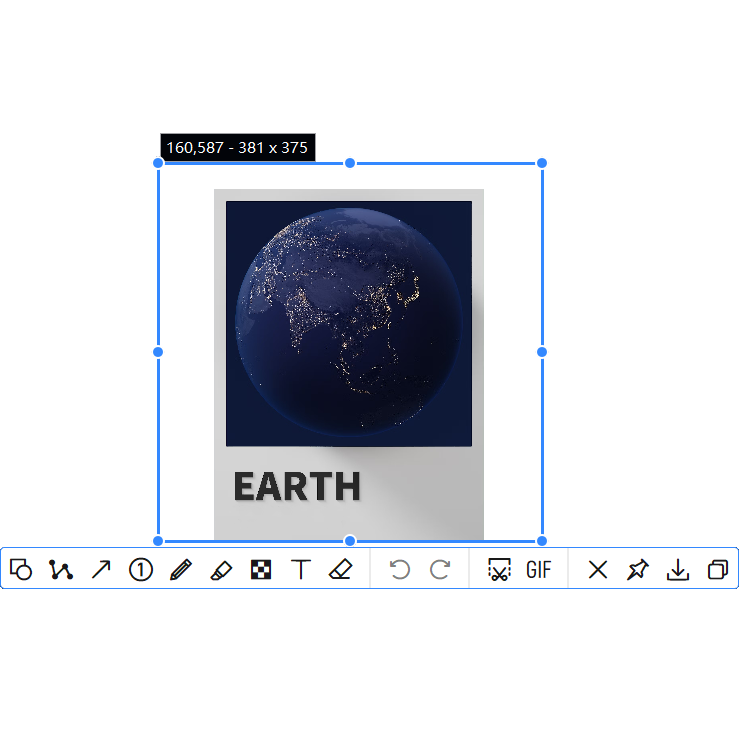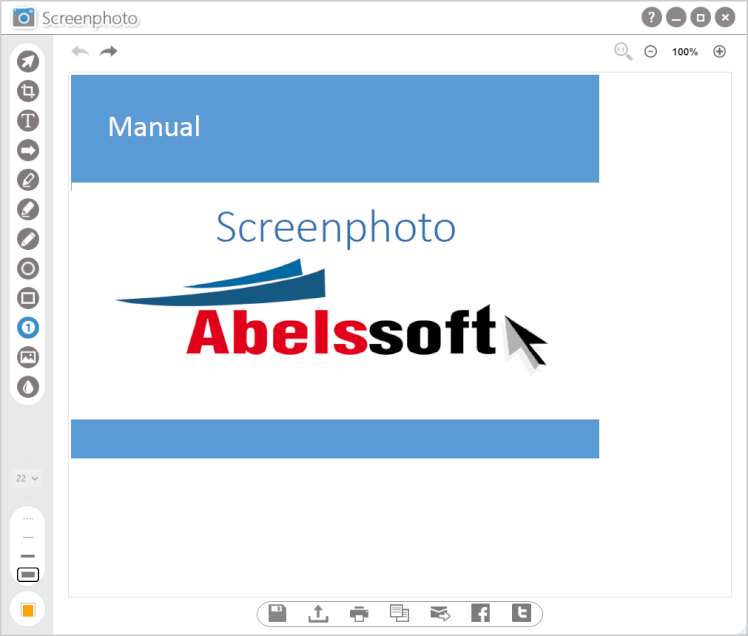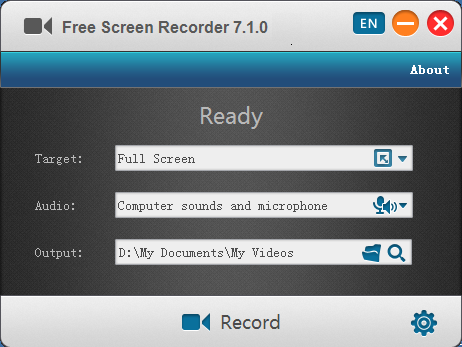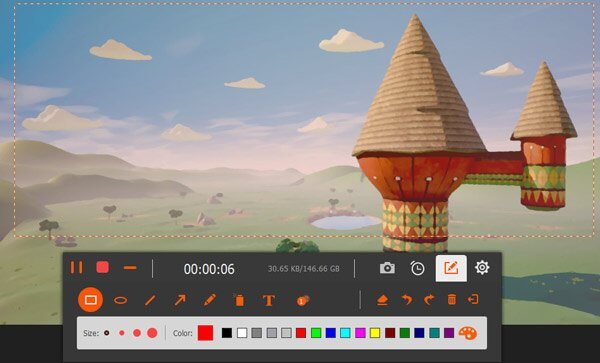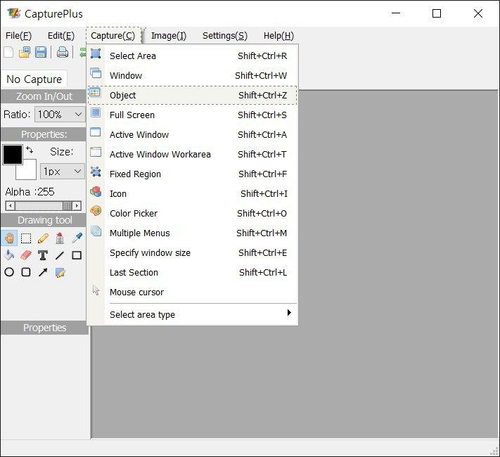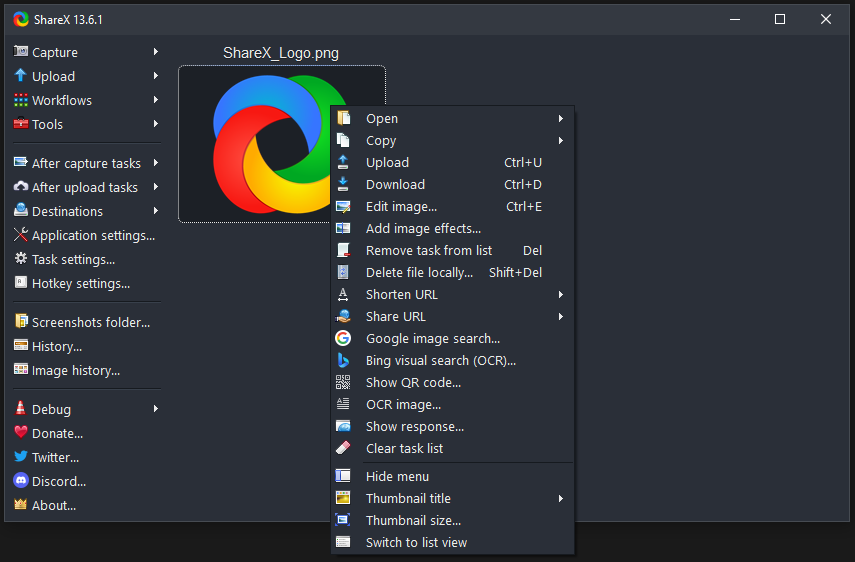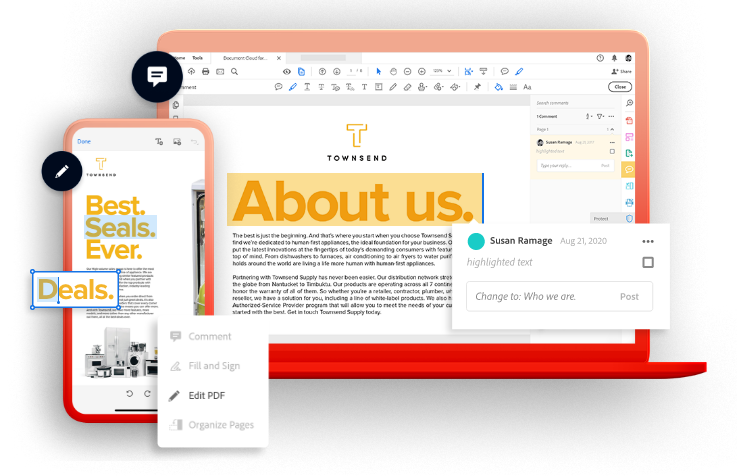多語 Ashampoo Snap 15.1.0
Ashampoo Snap 可立即擷取和編輯螢幕內容。 使用 Ashampoo Snap 15,擷取螢幕截圖或視訊幾乎感覺像魔術! 您在螢幕上看到的任何東西都忠實地擷取了含許多智慧設定。 內建編輯器會處理後製和檔案管理。 Snap 還為您提供了多種工具,以使螢幕截圖更有意義: 自動編號,評論,形狀,剪貼畫和其它項目可協助您以視覺和風格講述故事! 無論您是在家工作,還是很快就需要解釋一個程式,還是計劃建立整個教程,Snap 15 都有您需要的工具!
Free 多語 Ashampoo Snap FREE 15.0.7
Ashampoo Snap FREE 是建立、編輯、上傳和共享桌面螢幕擷取的可靠方式。 Ashampoo Snap FREE 可將 Windows 上的任何螢幕內容擷取為螢幕快照。 因為,一張圖片值一千個字 - 只要它製作、編輯和評論都很好。 Ashampoo Snap FREE 是建立 internet 站點、視訊、圖片和檔案螢幕快照的舒適方式。 智慧多用途錄製工具使建立和擷取矩形選擇就像錄製捲動網站一樣簡單。 當然,也支援固定大小和自由選擇,以及基於計時器和間隔的錄製,例如錄製一個多步驟的過程。 Snap FREE 還可以將多個連接的顯示器擷取為單一螢幕快照,並支援列印。 內建編輯器不僅具有基本的圖片編輯操作,如裁剪、縮放和旋轉,還配備了許多工具來註釋和反白顯示帶有檔案、註釋、標記、箭頭等的單一圖片部分。 結果可以通過 Ashampoo Webspace 和電子郵件輕鬆共享,但也可以通過單擊按鈕傳送到其他已安裝的應用程式進行進一步處理。 當然,也完全支援列印。 Ashampoo Snap FREE 可以通過「魔眼」 (靠近螢幕邊緣的浮動工具列)、系統通知區域圖示和用於即時存取功能的鍵盤快速鍵進行操作。 該程式不顯眼且佔用系統資源少
Free 中文 PixPin 1.7.6.0
功能強大使用簡單的截圖/貼圖工具,幫助你提高效率。 PixPin是一款多功能的截圖工具,集成了截圖、長截圖、貼圖、標注、OCR識別等多種功能。其軟體體積小巧,使用簡便,是一個極具優勢的截圖工具。對於曾經使用過Snipaste的使用者而言,PixPin應該會更加得心應手。
Free Screenphoto 2023 8.1
只需點擊滑鼠即可建立高品質的螢幕截圖。 Screenphoto 是只需點擊滑鼠即可拍攝電腦桌面圖片的最簡單方法。
該程式整合到每個視窗的標題列中,靠近最小化、最大化和關閉符號。
您可以將已建立的螢幕截圖儲存為 PNG、JPG、RTF (Word) 或 PDF 格式,或在其上新增浮水印。
該軟體也具有基本的圖形處理工具。
Free 多語 GiliSoft Free Screen Recorder 10.7.0
Free Screen Recorder 是一款易於使用的螢幕錄製軟體,可讓您擷取螢幕的任何區域作為螢幕截圖或影音檔案。 Free Screen Recorder 可以錄製講座、網路研討會、遊戲和 Skype 通話,並可以選擇新增麥克風旁白和網路攝影機視訊,並在 YouTube 或 Facebook 上分享。
Free Screen Recorder 是一款易於使用的 Windows 螢幕錄製軟體。它同時捕捉螢幕影音、音訊和麥克風聲音。當您需要錄製桌面、製作影片教學、建立軟體演示或錄製遊戲影片時,它非常有用。憑藉直覺的設計,每個人都可以使用它錄製螢幕,並儲存為影音檔案與朋友分享
多語 Apeaksoft Screen Recorder 2.3.6
以各種流行格式錄製任何在線和流媒體視訊/音訊的最專業的方式,並以高畫質拍攝遊戲和螢幕的快照。 Apeaksoft Screen Recorder是一款專業工具,可在Windows或Mac上錄製任何視訊/音訊和捕捉螢幕。 透過此螢幕錄像機,您可以使用原始圖片/聲音質量錄製所需的任何螢幕活動。 例如,您可以使用它以全螢幕或自定義螢幕尺寸記錄線上視訊,Skype電話,GoToMeeting,遊戲,播客,網路研討會,講座,線上會議,網路攝影機視訊等。
多語 Apeaksoft Screen Recorder 2.1.38 for macOS
以各種流行格式錄製任何在線和流媒體視訊/音訊的最專業的方式,並以高畫質拍攝遊戲和螢幕的快照。 Apeaksoft Screen Recorder是一款專業工具,可在Windows或Mac上錄製任何視訊/音訊和捕捉螢幕。 透過此螢幕錄像機,您可以使用原始圖片/聲音質量錄製所需的任何螢幕活動。 例如,您可以使用它以全螢幕或自定義螢幕尺寸記錄線上視訊,Skype電話,GoToMeeting,遊戲,播客,網路研討會,講座,線上會議,網路攝影機視訊等。
Free 多語 CapturePlus 3.2.0.0
CapturePlus 是 100% 免費的功能強大的螢幕捕捉工具,適用於家庭和辦公室。 CapturePlus 是適用於家庭和辦公室的 100% 免費螢幕捕捉和圖片編輯器。
簡單易用的截屏工具,支援多種截屏和編輯功能,相容Windows 7、8、10版本,支援20+圖片格式(png、jpg、gif、tif、psd、pdf、hdp等)和雙顯示器。
ScreenHunter 7.0.1449 Pro
簡單、快速、容易使用的螢幕擷圖軟體。 非常棒的螢幕擷取工具,除了基本常見的功能外,他還可以擷取橢圓的選取區,擷取 Word 文件,還可以自動產生檔案名稱,定時抓取螢幕,抓取 DirectX 遊戲及螢幕保護程式的螢幕,轉存 JPEG、GIF、PNG、BMP 檔,功能真是超強!
Free 多語 ShareX 15.0.0 可攜式版
一個開源程式,可讓您用一個鍵截取任何選定區域的螢幕截圖,將它們儲存在剪貼簿、硬碟中或立即將它們上傳到超過 25 個不同的檔案託管服務。 ShareX 是一個免費的開源程式,可讓您捕捉或記錄螢幕的任何區域,並只需按一下鍵即可共享。它還允許將圖片、文字或其他類型的檔案上傳到您可以選擇的許多受支援的目的地。
網編推薦.
多語 FxSound 1.1.33.0
適用於 Windows 的最佳免費聲音增強器,FxSound 可以在 Windows 系統上幫你提升音量、低音和音質。
音樂 : FxSound 糾正了您的設備和壓縮音訊的限制。
視訊遊戲 : 環繞聲讓您完全沉浸在虛擬世界中。
電視和電影 : FxSound 可以平滑和改善您喜愛的節目和電影的音訊。
轉錄 : FxSound 提高您聲音的清晰度以保持您的理智。
最新焦點
中文 Adobe Acrobat Reader DC 2025.001.20566 繁體中文完整版 for Windows x64
裝機必備軟體,開啟 PDF 檔案全靠它。
網編推薦.
多語 OpenShot 3.3.0 for Windows 64-bit
一套易於使用、學習快速、功能強大的視訊編輯器軟體,而且 100% 免費且開放原始碼。
OpenShot 是以不同的編程語言編成。界面是用Python 及 PyQt5建成。我們的視訊處理終端(libopenshot)是以C++建成,並使用FFmpeg。使用HTML5、JavaScript和AngularJS構建交互式拖放時間軸。我們大部分先進的3D效果和動畫是由Blender支援。